Nowy Program
Program może obejmować kilka kampanii marketingowych, które mają wspólne ustawienia, na przykład czas trwania i typ konta.
Tworzenie Programu
Aby utworzyć nowy program:
-
Zaloguj się do Syrve Loyalty.
-
Przejdź do Syrve Loyalty > Programy.
-
Kliknij Utwórz.
-
Wprowadź nazwę programu oraz okres ważności.
-
Określ typ programu. W zależności od typu programu może być konieczne utworzenie konta klienta oraz dokonanie określonych ustawień. Wybierz jedną z opcji:
Po utworzeniu programu nie będzie można zmienić jego typu.
-
Rabaty, Prezenty, Combo (bez konta). Używane do tworzenia programu rabatów, prezentów lub sprzedaży kombo. System nie tworzy konta klienta w ramach tego programu. W kreatorze kampanii nie można sprawdzić salda konta, doładować go ani płacić z konta.
-
Program Monetarny. Użyj tego typu do tworzenia programów depozytowych oraz programów cateringowych dla firm. Dla klienta lub firmy tworzone jest konto, które można doładować i z którego można płacić za zamówienia. Saldo konta jest podawane w walucie, na przykład w euro.
-
Program Nagród. Klienci uczestniczący w tym programie mają utworzone konto służące do gromadzenia nagród. Klient może je wykorzystać do zapłaty za zamówienia w całości lub częściowo. Zobacz Program Nagród.
-
Program Żywnościowy. System tworzy konto klienta do przechowywania informacji o liczbie posiłków, a nie o kwocie pieniędzy. Użyj tego programu do sprzedaży produktów na abonament. Przykład znajdziesz w artykule Subskrypcja Produktu.
-
Program Kart Podarunkowych. Służy do wydawania i zarządzania kartami podarunkowymi. Klient kupuje kartę podarunkową i przekazuje ją znajomemu. Następnie ta osoba pojawia się w restauracji i realizuje kartę. W systemie może być tylko jeden program kart podarunkowych.
Zapoznaj się z artykułem Karty Podarunkowe, aby dowiedzieć się, jak skonfigurować i korzystać z takich programów.
-
-
Jeśli to konieczne, wpisz swój komentarz.
-
W Programie Nagród skonfiguruj Nagrody Powitalne, które Twoi klienci otrzymają podczas rejestracji w systemie lojalnościowym i będą mogli od razu wykorzystać przy płatności za zamówienie. Aby włączyć tę opcję, zaznacz pole wyboru Aktywny i określ kwotę.
-
W Programie Nagród możesz aktywować kurs wymiany nagród na walutę. W tym celu zaznacz pole wyboru Aktywny obok opcji Kurs wymiany nagród. Kurs wymiany jest konfigurowany osobno w każdej kampanii w akcji Płatność z konta (patrz artykuł Akcje).
-
Zaznacz element Aktywny.
-
Zaznacz Wyślij powiadomienia do klientów, jeśli zmieni się saldo lub Wyślij powiadomienia webhook do klientów, jeśli zmieni się saldo, aby Twoi klienci otrzymywali powiadomienia o doładowaniach lub potrąceniach na ich koncie.
W pierwszym przypadku wybierz jedną z trzech dostępnych opcji:
**Wyślij PUSH. Jeśli klienci nie mają kart wirtualnych, wyślij SMS.** Wybierz tę opcję, jeśli masz klientów zarówno z kartami wirtualnymi, jak i bez nich. Klienci posiadający karty wirtualne otrzymają tylko powiadomienia PUSH o zmianach na swoich kontach. Klienci bez kart wirtualnych otrzymają SMS-y z takimi informacjami. W tym przypadku upewnij się, że masz dodatni stan konta SMS.
**Tylko PUSH.** Klienci otrzymają tylko powiadomienia PUSH o wszelkich zmianach na saldzie konta. Klienci, którzy nie korzystają z **Portfela**, nie otrzymają żadnych powiadomień.
**Tylko SMS.** Klienci otrzymają tylko SMS-y informujące o zmianach na saldzie konta. Upewnij się, że stan Twojego konta SMS jest dodatni.
<img src="/resources/Storage/loyalty/sms-email/Mailing%20Lists%200003.png">
To ustawienie jest wymagane do wysyłania powiadomień, gdy wykonywane są następujące akcje: „Płatność z konta”, „Doładuj konto na kwotę” oraz „Doładuj konto na % wartości zamówienia”. Możesz zmienić domyślny tekst wiadomości dla tych akcji. Ustawienie nie wpływa na akcje „Wyślij SMS do klienta” lub „Wyślij PUSH do klienta”.
Twoi klienci otrzymają wiadomości, jeśli w ich rekordach zaznaczono element Subskrybuj Newslettery.
Więcej informacji o konfiguracji list mailingowych znajdziesz w artykule [SMS & Email](/articles/loyalty/sms-email) tego przewodnika.
:::warning[ ]
Przed wysłaniem SMS sprawdź stan swojego konta SMS.
:::
Zgodnie z ustawieniami programu cateringowego dla firm, pracownicy firmy nie otrzymują powiadomień o saldzie konta. Dlatego odznacz te elementy.
11. W opcji Ustawienia doładowania konta przy płatności możesz wybrać, jak chcesz, aby konto nagród gościa było doładowywane, jeśli użył nagród do zapłaty za zamówienia: * Doładuj za całą wartość zamówienia. Nowe nagrody będą naliczane od całej wartości zamówienia, włącznie z częścią opłaconą nagrodami.
* **Doładuj z wyłączeniem kwoty zapłaconej z konta**. Nagrody są naliczane tylko od kwoty zapłaconej gotówką.
* **Nie doładuj, jeśli zapłacono z konta**. Jeśli nagrody zostały wykorzystane, nowe nagrody nie są naliczane.
12. W programie utworzonym dla sieci restauracji możesz określić, gdzie ma być on używany:
* Jeśli program ma działać w całej sieci, zaznacz Program jest aktywny we wszystkich lokalizacjach sieci.
* Jeśli program ma działać tylko w wybranych lokalizacjach, odznacz ten element i wybierz wymagane lokalizacje.
13. Naciśnij Zapisz.
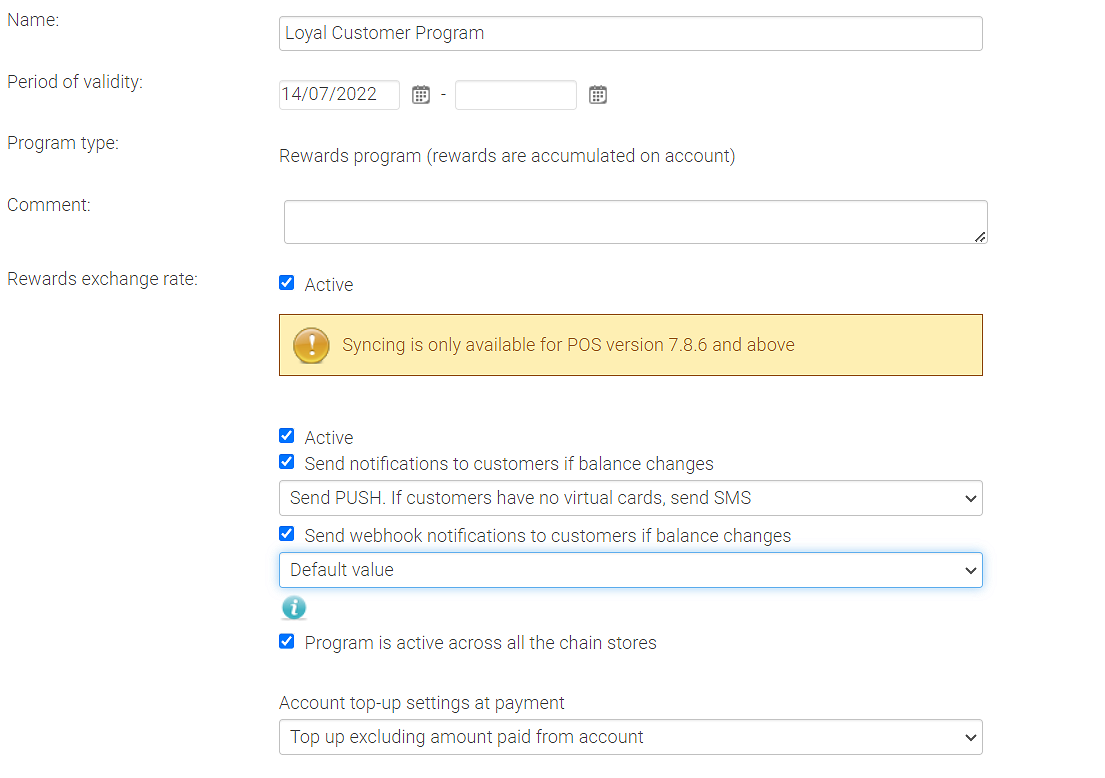
Aby dezaktywować program:
- Będąc w Syrve Loyalty, przejdź do Syrve Loyalty > Programy.
- Kliknij Edytuj obok wybranego programu.
- Na wyświetlonej stronie odznacz Aktywny.
- Naciśnij Zapisz.
Aby wyświetlić nieaktywne programy, zaznacz Pokaż nieaktywne na stronie Syrve Loyalty > Programy. Wszystkie nieaktywne programy nie będą miały zaznaczenia w kolumnie Aktywny.
Kombinacje Programów
Twoi klienci mogą uczestniczyć w kilku kampaniach jednocześnie: mogą otrzymać rabat i zapłacić za zamówienie środkami z konta. Kolejność, w jakiej stosowane są takie kampanie, wpływa na ostateczną cenę.
Zasadniczo programy stosuje się w następującej kolejności:
- Najpierw gość otrzymuje rabat na produkt lub zamówienie (programy rabatowe i specjalne ceny).
- Następnie gość może użyć zgromadzonych punktów bonusowych do momentu płatności (programy bonusowe).
- Po tym następuje potrącenie środków z konta gościa (programy depozytowe lub limitowe).